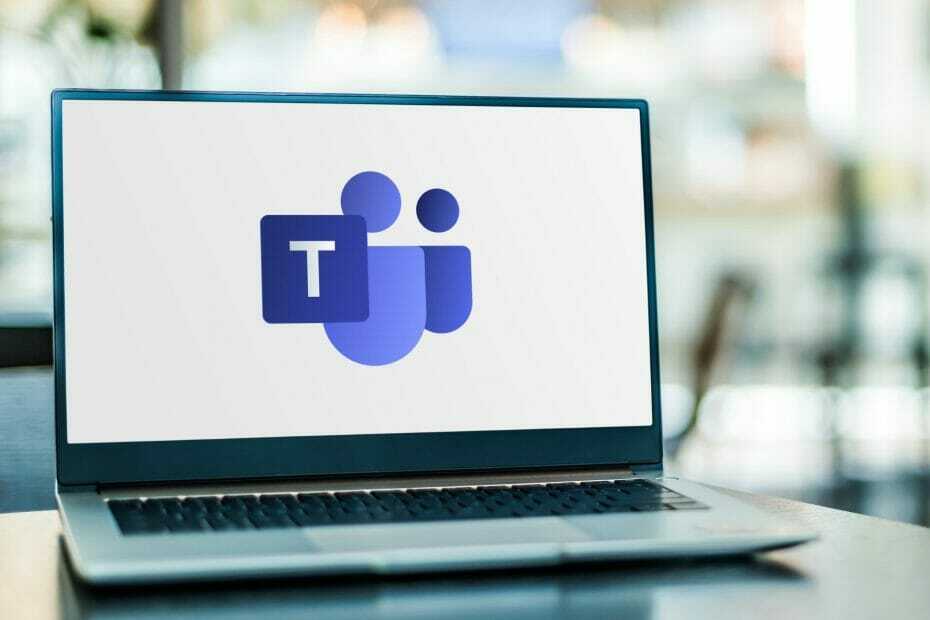Lai atrisinātu problēmu, atjauniniet savu pieteikšanās informāciju savā Windows akreditācijas datu pārvaldniekā
- Ja kaut kas nav kārtībā ar jūsu pieteikšanās informāciju pakalpojumā Office 365, tiks parādīts kļūdas kods 50058.
- Varat to novērst, izveidojot jaunu lokālā lietotāja profilu un mēģinot pieteikties Office 365.
- Pretējā gadījumā izrakstieties no visiem SSO rīkiem un atkārtoti piesakieties, lai pārbaudītu, vai tas atrisina problēmu.
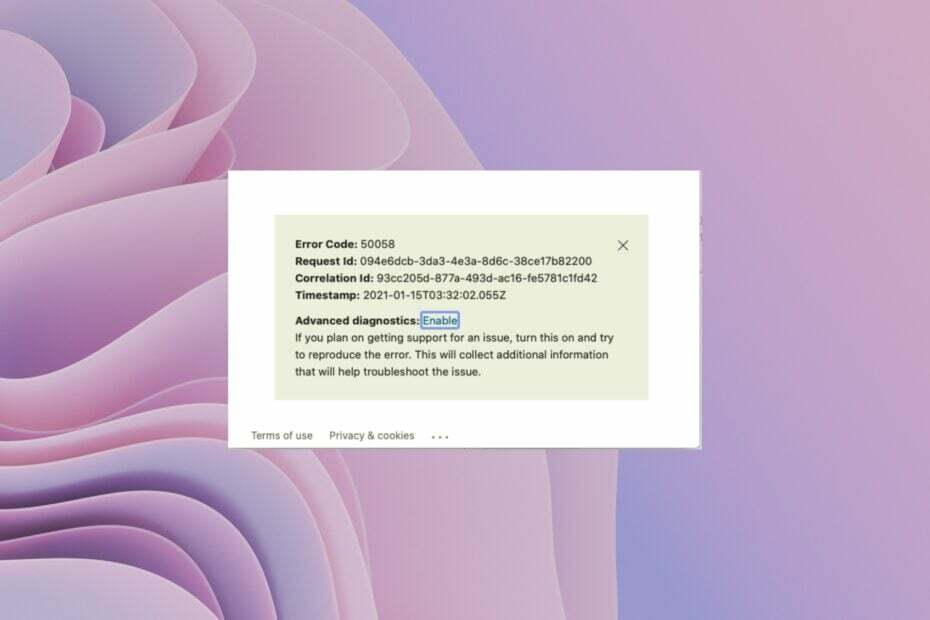
XINSTALĒT, NOklikšķinot uz LEJUPIELĀDES FAILA
Šī programmatūra novērsīs izplatītas datora kļūdas, pasargās jūs no failu zudumiem, ļaunprātīgas programmatūras, aparatūras kļūmēm un optimizēs datoru maksimālai veiktspējai. Novērsiet datora problēmas un noņemiet vīrusus tūlīt, veicot 3 vienkāršas darbības:
- Lejupielādējiet Restoro datora labošanas rīku kas nāk ar patentētām tehnoloģijām (pieejams patents šeit).
- Klikšķis Sākt skenēšanu lai atrastu Windows problēmas, kas varētu izraisīt datora problēmas.
- Klikšķis Remontēt visu lai novērstu problēmas, kas ietekmē datora drošību un veiktspēju.
- Restoro ir lejupielādējis 0 lasītāji šomēnes.
Kad Office akreditācijas dati ir nepareizi vai bojāti, ar Microsoft Office 365 un MS Outlook tiks parādīts kļūdas kods 50058. Vairāki lietotāji ir ziņojuši saskaras ar kļūdas kodu 50058 un meklē risinājumus problēmas novēršanai.
Šajā rokasgrāmatā mēs sniegsim virkni risinājumu, kas palīdzēs novērst kļūdas kodu 50058. Mēs arī paskaidrosim, kādi ir galvenie problēmas cēloņi, lai ideālā gadījumā varētu ātrāk novērst problēmu, ja tā atkārtojas. Iedziļināsimies tajā.
Kāpēc tiek parādīts kļūdas kods 50058?
Šeit ir daži no visbiežāk sastopamajiem iemesliem, kā arī oficiālie Microsoft norādītie iemesli, kuru dēļ jūs saskarsities ar kļūdas kodu 50058.
- Jūs neizmantojat pareizo ID: iespējams, jūs neesat pierakstījies programmā Outlook ar tādu pašu ID kā Microsoft Office 365 vai otrādi.
- SSO nav derīgs vai bojāts: Ja esat iestatījis SSO (Single Sign In), un, ja tas nav derīgs vai ir bojāts, jūs saņemsit kļūdas kodu 50058.
- Jūsu Windows profils ir bojāts: Ja darbinieks iepriekš izmantoja Office lietojumprogrammu, tad, ja viņš pamet organizāciju, viņu profils var tikt bojāts un tādējādi izraisīt problēmu.
- Paroles derīguma termiņš ir beidzies: ja jūsu kontam ir ierobežota laika piekļuve, jūsu konta darbība var tikt pārtraukta pēc noteikta laika ievadot paroli, kurai beidzies derīguma termiņš.
Kā var novērst kļūdas kodu 50058?
- Kāpēc tiek parādīts kļūdas kods 50058?
- Kā var novērst kļūdas kodu 50058?
- 1. Labojiet, izmantojot akreditācijas datu pārvaldnieku
- 2. Izveidojiet jaunu lietotāja kontu
- 3. Izrakstieties no visiem SSO rīkiem
1. Labojiet, izmantojot akreditācijas datu pārvaldnieku
- Atveriet Sākt izvēlni, nospiežot Uzvarēt taustiņu.
- Tips Akreditācijas datu pārvaldnieks un atveriet to.
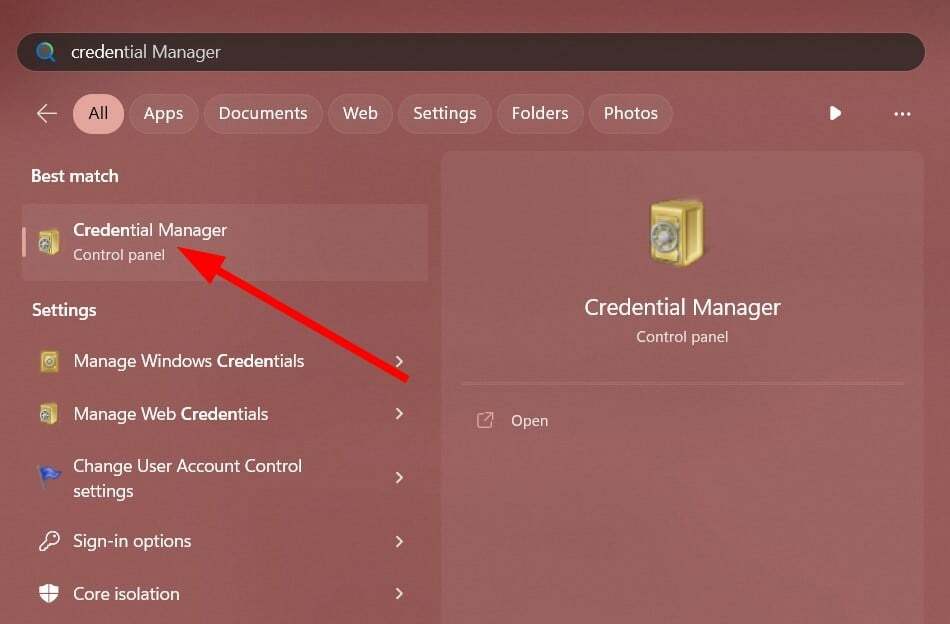
- Klikšķiniet uz Windows akreditācijas dati.
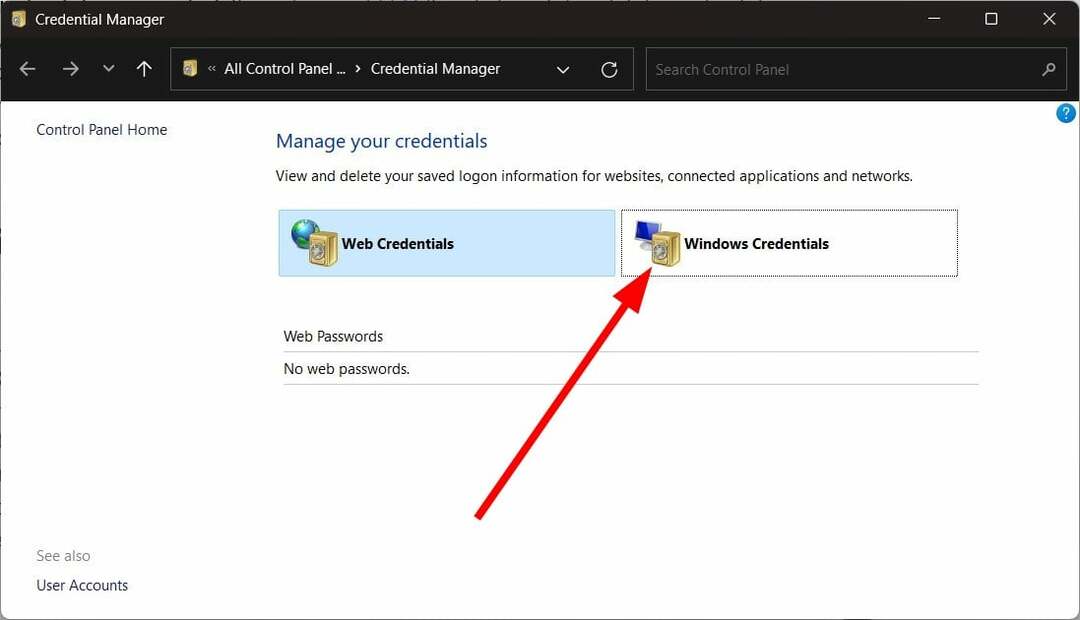
- Atrodiet Biroja preces.
- Noklikšķiniet uz nolaižamā ikona blakus vienumam Office.
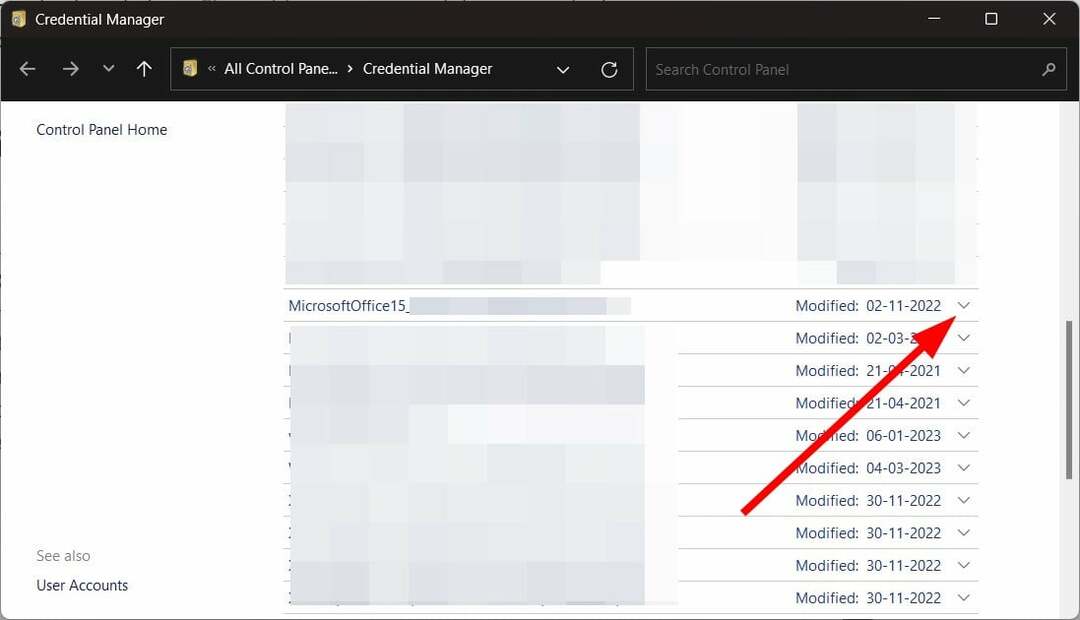
- Jūs redzēsiet lietotājvārds un parole šifrētā veidā.
- Klikšķis Rediģēt.
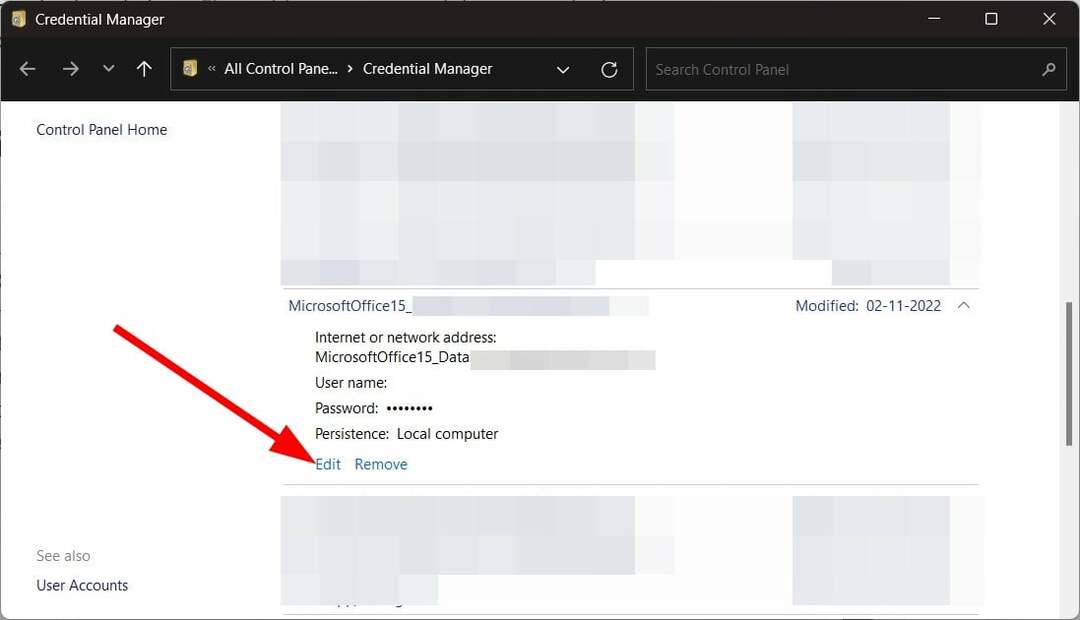
- Ievadiet vēlreiz Office 365 akreditācijas dati.
- Restartēt jūsu datoru.
- Palaidiet Office 365 vai Outlook un pārbaudiet, vai tas atrisina problēmu.
Akreditācijas datu pārvaldnieks saglabā paroli, lai lietotāji varētu piekļūt saviem kontiem bez nepieciešamības pieteikties katru reizi, kad viņi piekļūst lietojumprogrammai.
Ja nesen esat mainījis paroli vai jūsu konts ir pārbaudīts, daļa mainītās informācijas radīs problēmas un galu galā radīs kļūdas, piemēram, kļūdas kodu 50058.
- Labojums: Excel krājuma datu tips netiek rādīts
- Tālummaiņas spraudnis programmai Outlook nedarbojas: 6 veidi, kā to labot
- 0x80040900 Outlook kļūda: 6 veidi, kā to viegli novērst
- Kā lietot Teams 3D iemiesojumus lietotnē
2. Izveidojiet jaunu lietotāja kontu
- Atveriet Iestatījumi izvēlni, nospiežot Uzvarēt + es atslēgas.
- Klikšķiniet uz Konti.

- Klikšķiniet uz Citi lietotāji.
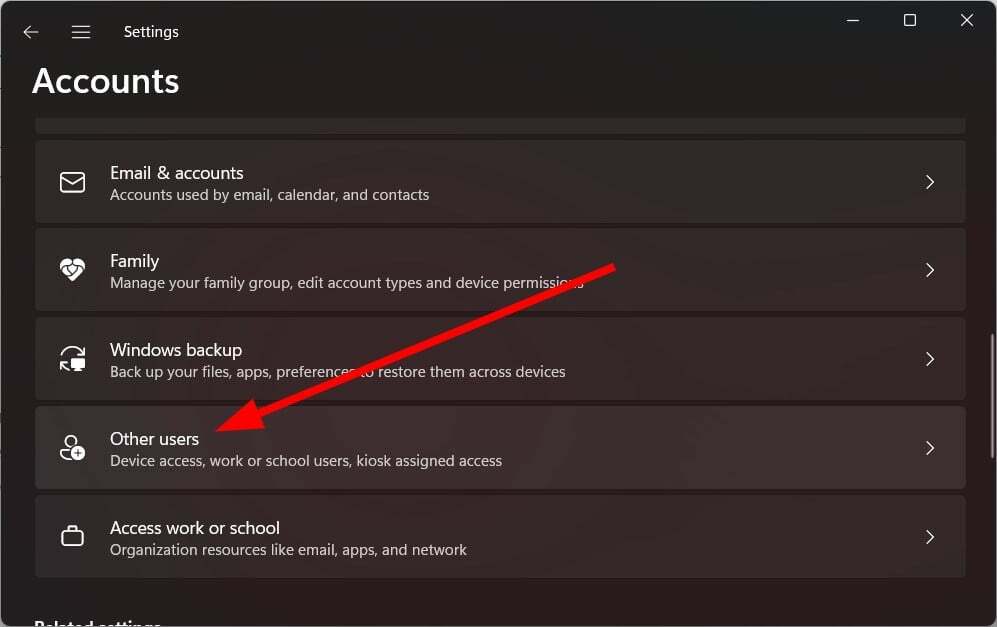
- Izvēlieties Pievienot kontu.

- Ievadiet e-pastu vai tālruni.
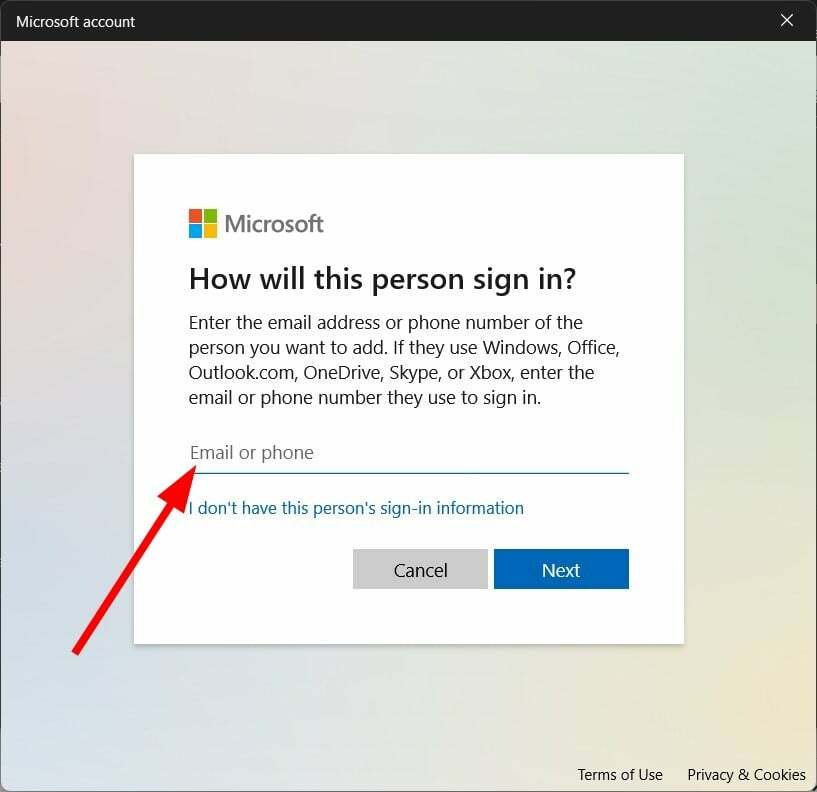
- Klikšķis Nākamais.
- Sist Pabeigt jo jūsu Microsoft konts ir gatavs.
- Izlogoties no tekošā konta.
- Pieslēgties datorā, izmantojot jaunu kontu.
- Mēģiniet pieteikties savā Outlook vai Microsoft 365 programmās izmantojot Office kontu un pārbaudiet, vai tas novērš problēmu.
Bieži problēmas, kas saistītas ar jūsu vietējo kontu, var radīt problēmas ar jūsu Office kontu. Mēģiniet izveidot jaunu kontu un pieteikties savā Office kontā un pārbaudiet, vai tas novērš kļūdas kodu 50058.
Eksperta padoms:
SPONSORĒTS
Dažas datora problēmas ir grūti atrisināt, it īpaši, ja runa ir par bojātām krātuvēm vai trūkstošiem Windows failiem. Ja rodas problēmas ar kļūdu labošanu, jūsu sistēma var būt daļēji bojāta.
Mēs iesakām instalēt Restoro — rīku, kas skenēs jūsu ierīci un noteiks kļūmes cēloni.
Noklikšķiniet šeit lai lejupielādētu un sāktu remontu.
Ja izmantojat SSO vai vienreizējās pierakstīšanās rīkus, piemēram, Azure vai ManageEngine Identity Manager Plus, mēs iesakām jums atteikties no visiem SSO rīkiem un pierakstīties vēlreiz.
Šis risinājums darbojas, jo problēmas ar saistīto programmu var izraisīt kļūdas kodu 50058. Šādu problēmu sekas ir arī biežas pierakstīšanās uzvednes vai kļūdu kodi.
Tas ir no mums šajā rokasgrāmatā. Salabot kļūdas kods 135011Jūsu organizācija ir atspējojusi šo ierīci, varat apskatīt mūsu ceļvedi.
Turklāt ir daudz tādu citas problēmas, kas saistītas ar Microsoft Office 365. Mēs esam apkopojuši virkni risinājumu plaši pazīstamām problēmām.
Ir Office 365 palēnina datora darbību? Ja tā, varat skatīt mūsu rokasgrāmatu, kurā ir uzskaitīti daži no labākajiem problēmas novēršanas risinājumiem.
Vairāki lietotāji ir ziņojuši par kļūdas ziņojumu Mums radās problēma ar jūsu Microsoft 365 abonementu. Lai atrisinātu problēmu, varat skatīt risinājumus mūsu rokasgrāmatā.
Lūdzu, informējiet mūs tālāk esošajos komentāros, kurš no iepriekš minētajiem risinājumiem atrisināja kļūdas kodu 50058.
Vai joprojām ir problēmas? Labojiet tos, izmantojot šo rīku:
SPONSORĒTS
Ja iepriekš minētie padomi neatrisina jūsu problēmu, jūsu datorā var rasties dziļākas Windows problēmas. Mēs rekomendējam lejupielādējot šo datora labošanas rīku (TrustPilot.com novērtēts kā lieliski), lai tās viegli risinātu. Pēc instalēšanas vienkārši noklikšķiniet uz Sākt skenēšanu pogu un pēc tam nospiediet Remontēt visu.